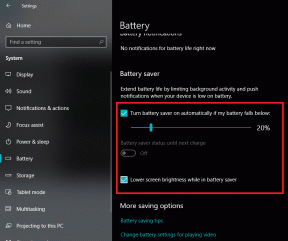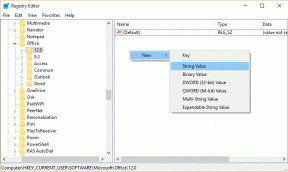Прокрутка мыши не работает? Вот как прокручивать в Chrome, Firefox
Разное / / February 11, 2022
Мышь — это наше оружие, когда мы беремся за Интернет. Это скромное, почти само собой разумеющееся изобретение привело к эволюционным изменениям в цифровом человеке. Что бы мы были без него! Но мышь также может стать камнем преткновения, если мы не оптимизируем ее для достижения желаемой производительности. Кроме того, если у вас возникли проблемы с какой-либо из кнопок мыши, вы можете поменять местами левую, среднюю и правую кнопки с помощью этих инструментов браузера. Прокрутка веб-страниц и изменение поведения по умолчанию имеет большое значение для делая обычную операцию прокрутки-перетаскивания.. разумный!
Вот два расширения (для Chrome и Firefox), которые могут помочь вам настроить умную прокрутку и убедиться, что вы можете прокручивать страницу, даже если кнопка прокрутки мыши отказывается работать.
Полоса прокрутки в любом месте (расширение Chrome)
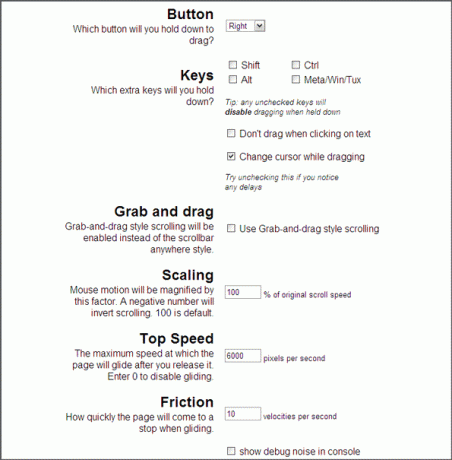
Полоса прокрутки в любом месте ведет себя так, как следует из его названия. Вы можете прокручивать веб-страницу из любой части вашего браузера, просто нажав правую кнопку мыши и перетащив прокрутку мышью. Поведение такое, как будто полоса прокрутки находится прямо под указателем. На полосе прокрутки Anywhere есть несколько параметров, которые можно настроить для повышения производительности.
Например, вы можете изменить поведение мыши, назначив одну из трех кнопок для работы в качестве кнопки удержания и перетаскивания. Это действительно помогает левшам. Еще один вариант, который мне нравится настраивать, это оптимальный показатель для трения (Как быстро страница остановится при скольжении). Удобно для статей, которые я люблю быстро просматривать и читать.
Расширение вдохновлено аналогичным дополнением для Firefox и тем, которое мы рассмотрим здесь.
Полоса прокрутки в любом месте (надстройка Firefox)
Это дополнение для Firefox вдохновило вариант Chrome. Он работает точно так же. Полоса прокрутки в любом месте для Firefox это надстройка, предварительно проверенная Mozilla. Под капотом надстройка выглядит немного иначе, если вы выберете параметры, которые вы можете установить:
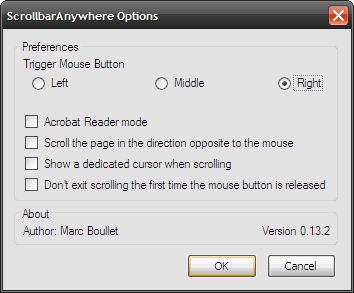
Например, Режим Adobe Reader для простой прокрутки в стиле Adobe. Вы можете сопоставить этот параметр с параметром «Захват и перетаскивание» в расширении Chrome.
Попробуйте эти два популярных расширения и расскажите нам, улучшили ли они вашу производительность в Интернете.
Последнее обновление: 02 февраля 2022 г.
Вышеупомянутая статья может содержать партнерские ссылки, которые помогают поддерживать Guiding Tech. Однако это не влияет на нашу редакционную честность. Содержание остается беспристрастным и аутентичным.